Les pare-feu jouent un rôle crucial dans la protection de votre Windows ordinateur du trafic Internet indésirable et des cybermenaces potentielles. Ces composants de sécurité ne se limitent pas aux logiciels antivirus ; ils comprennent également un robuste pare-feu système qui agit comme une première ligne de défense contre les activités malveillantes en ligne.
Un pare-feu surveille essentiellement le trafic réseau entrant et sortant en fonction de règles de sécurité prédéterminées. Ce mécanisme permet de bloquer les données malveillantes et les accès non autorisés, garantissant ainsi qu'aucun contenu nuisible ne s'infiltre dans votre système. Ceci est particulièrement important lorsque vous naviguez sur le Web ou téléchargez des fichiers, où le risque de tomber sur des sites Web chargés de logiciels malveillants est élevé.
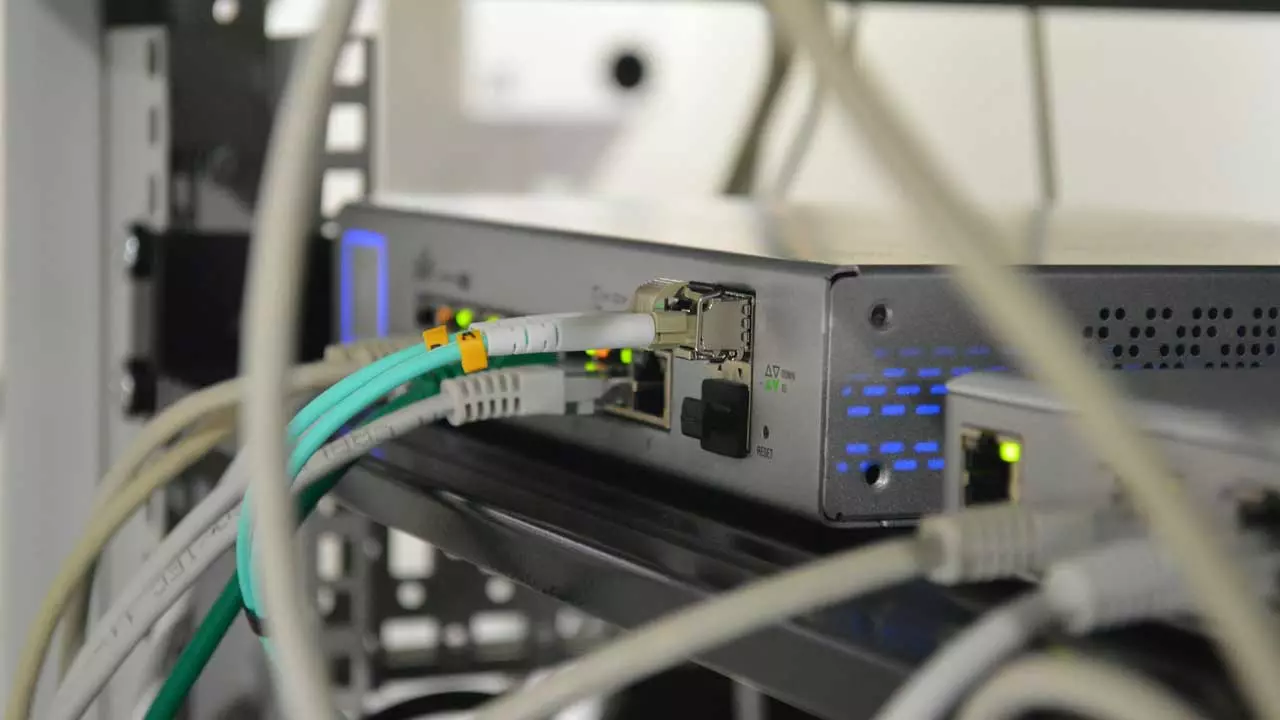
Défis courants et solutions avec les pare-feu
Même si les pare-feu sont indispensables à la sécurité des réseaux, ils surfiltrent ou bloquent parfois les contenus légitimes. Cela se produit généralement lorsque vous essayez d'accéder à des sites Web spécifiques, d'utiliser des services en ligne ou de télécharger des fichiers, pour constater que le pare-feu restreint votre accès. Dans de tels cas, il peut être nécessaire de modifier les paramètres du pare-feu pour répondre à vos besoins sans compromettre la sécurité du système.
Cette personnalisation implique souvent l'ouverture d'un port dans le pare-feu. Les ports sont des passerelles par lesquelles votre ordinateur peut envoyer et recevoir différents types de trafic Internet. Les ajuster peut permettre certains échanges de données sûrs et nécessaires tout en gardant à distance les échanges nuisibles.
Guide étape par étape : ouverture d'un port dans le pare-feu Windows
Pour ouvrir un port dans le pare-feu Windows, vous devez d'abord accéder aux paramètres du pare-feu. Cela peut être fait en tapant « Pare-feu Windows » dans la zone de recherche située dans la barre des tâches système. À partir de là, cliquez sur « Pare-feu Windows Defender ».
Ensuite, accédez aux « Paramètres avancés » en le sélectionnant sur le côté gauche de l’interface. Dans cette section, les utilisateurs moins familiers avec les configurations avancées n'ont pas à s'inquiéter, car le processus est simple avec quelques conseils.
Pour créer une nouvelle règle pour le trafic entrant, qui vous permet d'ouvrir un port, accédez à « Règles entrantes » et faites un clic droit, puis choisissez « Nouvelle règle ». Dans la nouvelle fenêtre, sélectionnez « Port » comme type de règle, puis cliquez sur « Suivant ». Vous devrez préciser si votre port utilise les protocoles TCP ou UDP et saisir le numéro de port, qui peut aller de 0 à 65535.
Assurez-vous de sélectionner « Ports locaux spécifiques », entrez le(s) numéro(s) de port requis, puis cliquez sur « Suivant ». Choisissez « Autoriser la connexion » pour activer le trafic via le port nouvellement ouvert. Enfin, vous pouvez nommer votre nouvelle règle pour une identification facile ultérieurement.
Conclusion
Les pare-feu sont un élément clé de votre cadre de sécurité Windows, crucial pour bloquer les contenus dangereux tout en permettant un flux de données légitime. Comprendre comment gérer les paramètres du pare-feu, tels que l'ouverture d'un port, peut améliorer les fonctionnalités de votre système sans abaisser les normes de sécurité. En suivant les étapes décrites ci-dessus, vous pouvez vous assurer que votre pare-feu gère vos activités numériques de manière sûre et efficace.
